- So beheben Sie, dass die Mass Effect Legendary Edition beim Laden des Bildschirms hängen bleibt
- Lösung 1: Führen Sie das Spiel erneut aus
- Lösung 2: Starten Sie Ihr Gerät neu
- Lösung 3: Überprüfen Sie die PC-Spezifikationen
- Offizielle Mindestanforderungen
- Offiziell empfohlene Anforderungen
- Fix 4: Überprüfen Sie die Integrität von Spieldateien, um das Problem „Auf dem Ladebildschirm hängen bleiben“ zu beheben
- Lösung 5: Aktualisieren Sie Ihren Grafiktreiber
- Fix 6: Temporäre Dateien löschen, um das Problem „Auf dem Ladebildschirm hängen bleiben“ zu beheben
- Lösung 7: Deaktivieren Sie die Firewall- und Antivirensoftware
- Zusammenfassen
Die Mass Effect Legendary Edition bietet neuen Spielern eine hervorragende Gelegenheit, die beste klassische Sci-Fi-Charta zu erkunden, die je geschaffen wurde, und eine großartige Möglichkeit für alte Fans wie mich, sich wieder mit diesem Meisterwerk zu beschäftigen. Es schafft es erneut, mit einer soliden Handlung und unvergesslichen Charakteren zum Lieblingsspiel für ihre Fans zu werden.
Dies könnte jedoch eine wahrhaft goldene Ära für BioWare werden. Aber leider beschämen Fehler und Störungen dieses klassische Gameplay der alten Schule. Benutzer haben mit vielen Fehlern zu kämpfen, z. B. beim Hängenbleiben auf dem Ladebildschirm, und das Spiel stürzt immer wieder ab, friert ein usw. Das Hängenbleiben auf dem Ladebildschirm ist jedoch am frustrierendsten.
Höchstwahrscheinlich sind Sie also hier, um eine Lösung für Probleme mit hängenden Ladebildschirmen für die legendäre Edition des Spiels Mass Effect zu finden. Weltweit haben sich jedoch viele Benutzer über dieses Problem beschwert, daher haben wir hier einen Leitfaden, in dem wir jede einzelne Problemumgehung behandeln, die verschiedenen Benutzern auf der ganzen Welt geholfen hat. Also, was Sie tun müssen, ist diesen Artikel einfach bis zum Ende zu lesen. Außerdem sollten Sie darauf achten, jeden Schritt sehr sorgfältig auszuführen. Also fangen wir jetzt ohne weitere Umschweife an.

So beheben Sie, dass die Mass Effect Legendary Edition beim Laden des Bildschirms hängen bleibt
Nun, die Behebung dieses speziellen Problems ist keine große, oder wir sagen, herausfordernde Aufgabe. Sie können es einfach tun, indem Sie einige einfache Tricks befolgen, um dieses Problem zu beheben. Darüber hinaus ist dieses Problem weit verbreitet, und Entwickler stellen bereits einige Korrekturen auf ihrem offiziellen Twitter-Handle bereit. Es schadet also nicht, diesen Korrekturen zu folgen:
Anzeige
Lösung 1: Führen Sie das Spiel erneut aus
Ja, Sie haben richtig gehört. Meistens übersehen wir diesen Fix, weil wir denken, dass dies nicht das Potenzial oder nichts mit der Behebung von Fehlern zu tun haben könnte. Aber vertrau mir! Es hat ein nachgewiesenes Potenzial, mehrere Fehler und Störungen zu beheben. Also, was geht, es auszuprobieren? Vergessen Sie jedoch nicht, Ihr Windows zu aktualisieren, bevor Sie es neu starten.Dies hilft Ihrem System, temporäre Cache-Dateien zu aktualisieren und zu entfernen.
Lösung 2: Starten Sie Ihr Gerät neu
Ein Neustart des Spiels hilft Ihnen nicht, das Problem zu beheben? Mach dir keine Sorgen! Versuchen Sie nun, Ihren PC neu zu starten. Es löscht alle Ihre Hintergrundprozesse, Cache-Speicher, temporäre Dateien, Störungen, Fehler usw. Sie können es also auch einmal versuchen. Allerdings, wenn Sie Ihren PC bereits neu starten. Aber das hilft Ihnen nicht, diesen Fehler zu beheben. Dann empfehlen wir Ihnen, Ihre PC-Spezifikationen mit den Mindestanforderungen zum Ausführen des Spiels zu überprüfen. Die Spezifikationen werden in einem Fix 3 erwähnt.
Lösung 3: Überprüfen Sie die PC-Spezifikationen
Offizielle Mindestanforderungen
- Betriebssystem: Windows 10
- Zentralprozessor: AMD FX-8350 oder Intel Core i5 3570
- RAM: 8 GB Arbeitsspeicher
- Grafikkarte: NVIDIA GTX 760, AMD Radeon 7970 oder R9280X
- VRAM: mindestens 2 GB
- DirectX: 11
- Kostenlose Lagerung: 120GB
Offiziell empfohlene Anforderungen
- Betriebssystem: Windows 10
- Zentralprozessor: Intel Core i7-7700 oder AMD Ryzen 7 3700X
- RAM: 16 GB Arbeitsspeicher
- Grafikkarte: GPU: NVIDIA GTX 1070 oder RTX 200, Radeon Vega 56
- VRAM: 4GB
- DirectX: Version 11
- Kostenlose Lagerung: 120GB
Fix 4: Überprüfen Sie die Integrität von Spieldateien, um das Problem „Auf dem Ladebildschirm hängen bleiben“ zu beheben
Für Dampf
- Der erste Schritt ist, starten Sie Ihre Steam-Client-App.
- Suchen Sie nun auf der Registerkarte BIBLIOTHEK die Mass Effect Legendary Edition.
- Klicken Sie dann mit der rechten Maustaste darauf und wählen Sie im Dropdown-Kontextmenü aus Eigenschaften.
- Navigieren Sie dann zu LOKALE DATEIEN Tab.
- Klick auf das Überprüfen Sie die Integrität der Spieldateien.
- Das ist es. Jetzt beginnt Steam mit der Überprüfung Ihrer Spieldateien und repariert automatisch die beschädigte oder beschädigte Datei, die das Problem verursacht.

Anzeige
Für Ursprung
- Zunächst müssen Sie die Origin-App starten und sich mit Ihren Anmeldeinformationen anmelden.
- Suchen Sie nun in der My Game Library die Mass Effect Legendary Edition.
- Klicken Sie dann mit der rechten Maustaste darauf und wählen Sie im Dropdown-Kontextmenü die aus Reparatur Möglichkeit.
- Das ist es. Warten Sie nun, bis die Dateien überprüft werden. Wenn es dann eine beschädigte oder beschädigte Datei findet, wird es diese automatisch reparieren.
Führen Sie nun die Client-App erneut aus und führen Sie das Spiel aus, um zu überprüfen, ob es geladen wird, ohne dass beim Laden des Bildschirms Störungen auftreten.
Anzeige
Lösung 5: Aktualisieren Sie Ihren Grafiktreiber
In PCs ist eine Grafikkarte eine der Kernkomponenten. Und um erstklassige Leistung von unserer GPU zu erhalten, spielen Treiber eine entscheidende Rolle. Es wird jedoch von vielen Spielern berichtet, dass der festsitzende Ladebildschirmfehler behoben wird, sobald sie ihren GPU-Treiber aktualisieren. Daher, manchmal aufgrund eines fehlerhaften oder veralteten oder beschädigten GPU-Treibers, ist dies eher der Grund für technische und leistungsbezogene Probleme. Um festzustellen, ob Ihr GPU-Treiber die Hauptursache für diesen Fehler ist oder nicht, sollten Sie Ihren Grafiktreiber überprüfen und aktualisieren.
Für diejenigen, die es nicht wissen, gibt es zwei Möglichkeiten, wie Sie Ihren GPU-Treiber aktualisieren können, zuerst über den Geräte-Manager und die zweite über die offizielle Website Ihres GPU-Herstellers. Also, worauf wartest Du? Überprüfen Sie zunächst, ob ein Update verfügbar ist und ob dies nicht zur Behebung des Problems beiträgt. Kehren Sie dann zurück und folgen Sie dem nächsten Verfahren.
Fix 6: Temporäre Dateien löschen, um das Problem „Auf dem Ladebildschirm hängen bleiben“ zu beheben
Anzeige
Es funktioniert so, wie es sich anhört; Temporäre Dateien sind die Dateien, die temporäre Daten speichern, die von Windows selbst erstellt wurden. Leider können sie eine große Anzahl von Ressourcen beanspruchen, was Ihren Computer verlangsamt. Dies kann sich auch auf die Reaktionszeit der Anwendungen Ihres PCs auswirken. Um die Leistung Ihres PCs zu verbessern, müssen Sie also die temporäre Datei löschen. Befolgen Sie dazu die Schritte:
- Drücken Sie die Windows-Taste zusammen mit R gleichzeitig. Dies hilft Ihnen, das Run-Feld aufzurufen.
- Sie müssen tippen %temp% und drücken Sie die Eingabetaste auf Ihrer Tastatur.
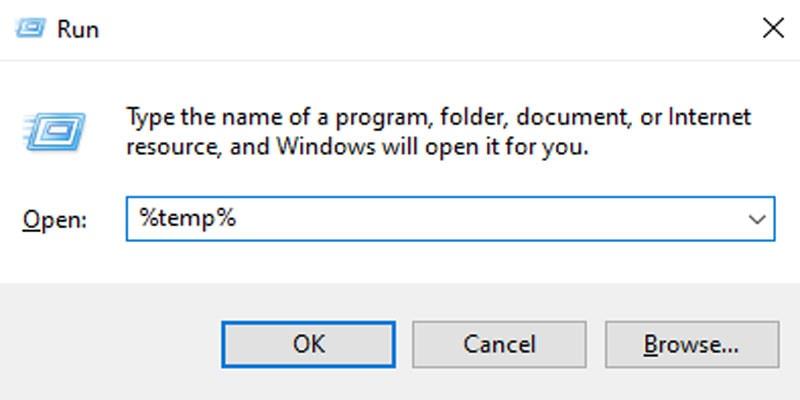
- Löschen Sie nun alle temporären Dateien im Ordner. Sie können einfach drücken Strg + A , um alle Dateien auszuwählen, und klicken Sie dann mit der rechten Maustaste.
- Wählen Sie dann im Dropdown-Menü die aus löschen Möglichkeit.

- Aktivieren Sie nun das Kontrollkästchen vor Die Aktion kann nicht abgeschlossen werden. Stellen Sie sicher, dass Sie dies tun dies für alle aktuellen Artikel und drücke dann die Überspringen Taste.
- Vergessen Sie auch nicht, Ihren zu leeren Papierkorb befindet sich auf Ihrem Desktop.
- Das ist es. Jetzt, wenn Sie mit dem Löschen der temporären Dateien fertig sind. Starten Sie das Spiel und überprüfen Sie, ob Sie das Spiel jetzt erfolgreich laden oder nicht.
Lösung 7: Deaktivieren Sie die Firewall- und Antivirensoftware
Dies kann seine Aufgabe immer gut erfüllen, wenn es darum geht, Ihren PC vor Malware-Angriffen oder Viren zu schützen. Aber manchmal passiert es, dass es Ihr Spiel fälschlicherweise als Malware eines Drittanbieters betrachtet und zu blockieren beginnt, was zu Absturzproblemen führt. Wenn Sie also beabsichtigen, das Spiel zu spielen, können Sie einfach die folgenden Schritte ausführen:
- Drücken Sie auf Ihrer Tastatur die Windows+R gleichzeitig. Dadurch wird das Run-Feld aufgerufen. Geben Sie nach dem Öffnen ein control firewall.cpl und klicken OK.
- Klicken Sie nun auf Schalten Sie die Windows Defender-Firewall ein oder aus Möglichkeit.
- Danach, Deaktivieren Sie die Windows Defender-Firewall (nicht empfohlen) und dann klicken OK.
- Sie müssen dies auch tun, wenn Sie auf Ihrem PC ein anderes Antivirenprogramm als Windows Defender installiert haben.
- Wenn Sie fertig sind, schließen Sie das Fenster und führen Sie das Spiel erneut aus, um zu überprüfen, ob der Fehler behoben wird oder nicht.

Lesen Sie auch: UPDATE: Spectre-Waffen der Mass Effect Legendary Edition werden nicht angezeigt
Zusammenfassen
Ich bin sicher, wenn Sie jeden der oben genannten Schritte ausführen, wird Ihr Problem behoben. Aber wenn irgendwie dieses Problem immer noch besteht. Dann sollten Sie das Kommentarfeld verwenden und einen Kommentar schreiben, und unser Team wird unser Bestes geben, um Ihnen zu helfen. Wenn Sie ein neuer Leser sind, vergessen Sie außerdem nicht, auf unserer Website Getdroidtips nach weiteren spielbezogenen Inhalten und Anleitungen zur Fehlerbehebung zu suchen. Das war `s für heute. Wir hoffen, dieser Leitfaden hat Ihnen geholfen.
